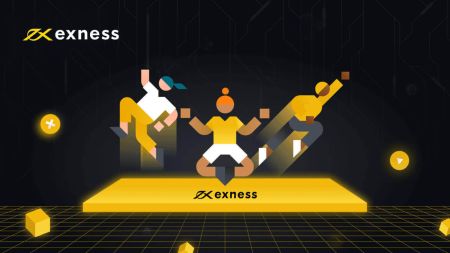Как да се регистрирате и да започнете да търгувате с демо сметка в Exness
Това ръководство ще ви преведе през процеса на регистриране на демо сметка в Exness и започване на търговията, гарантирайки, че можете ефективно да практикувате и да се подготвите за реални сценарии за търговия.
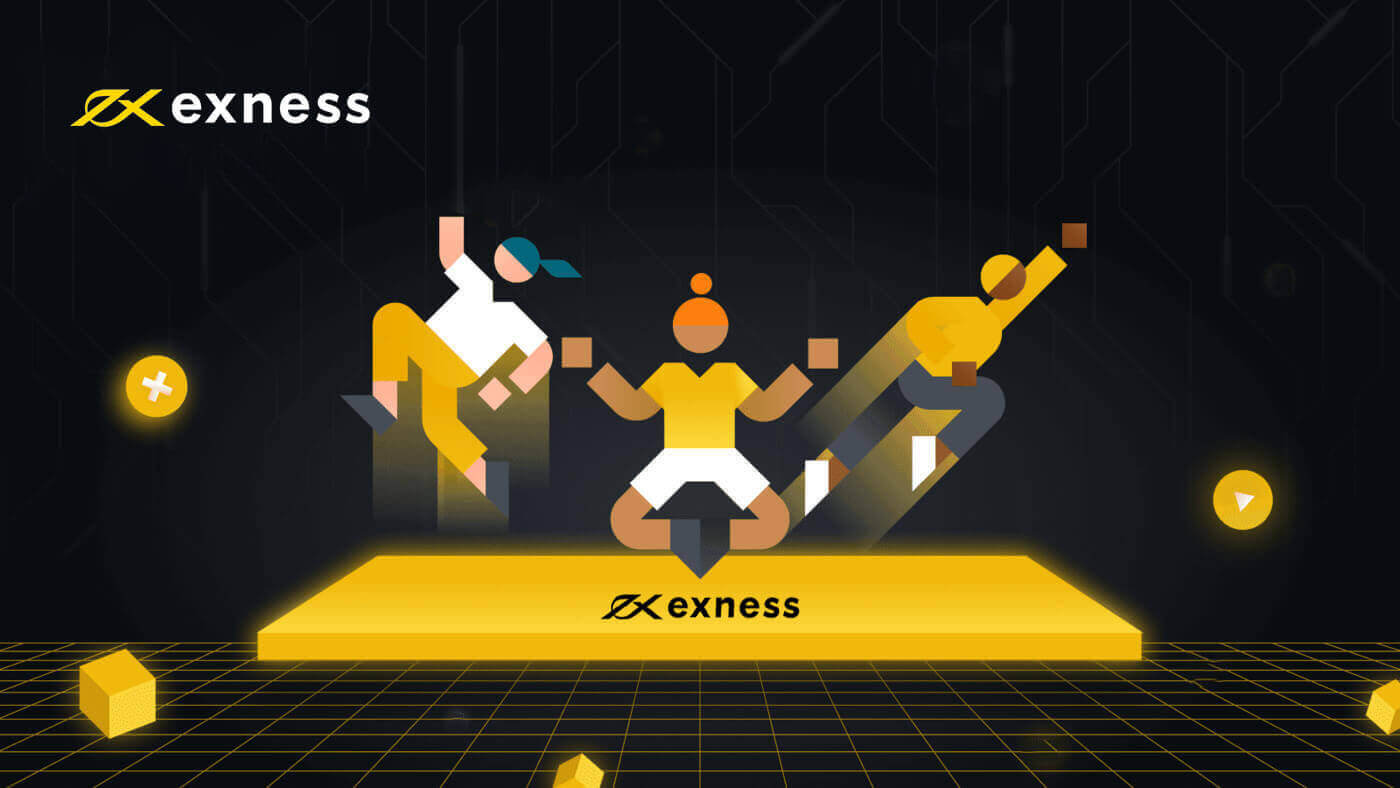
Как да регистрирате демо акаунт
Как да регистрирам демо акаунт [Уеб]
Как да регистрирам акаунт
1. За да отворите Exness Demo сметка, натиснете бутона " Отваряне на сметка ", който се намира в горния десен ъгъл на уеб страницата.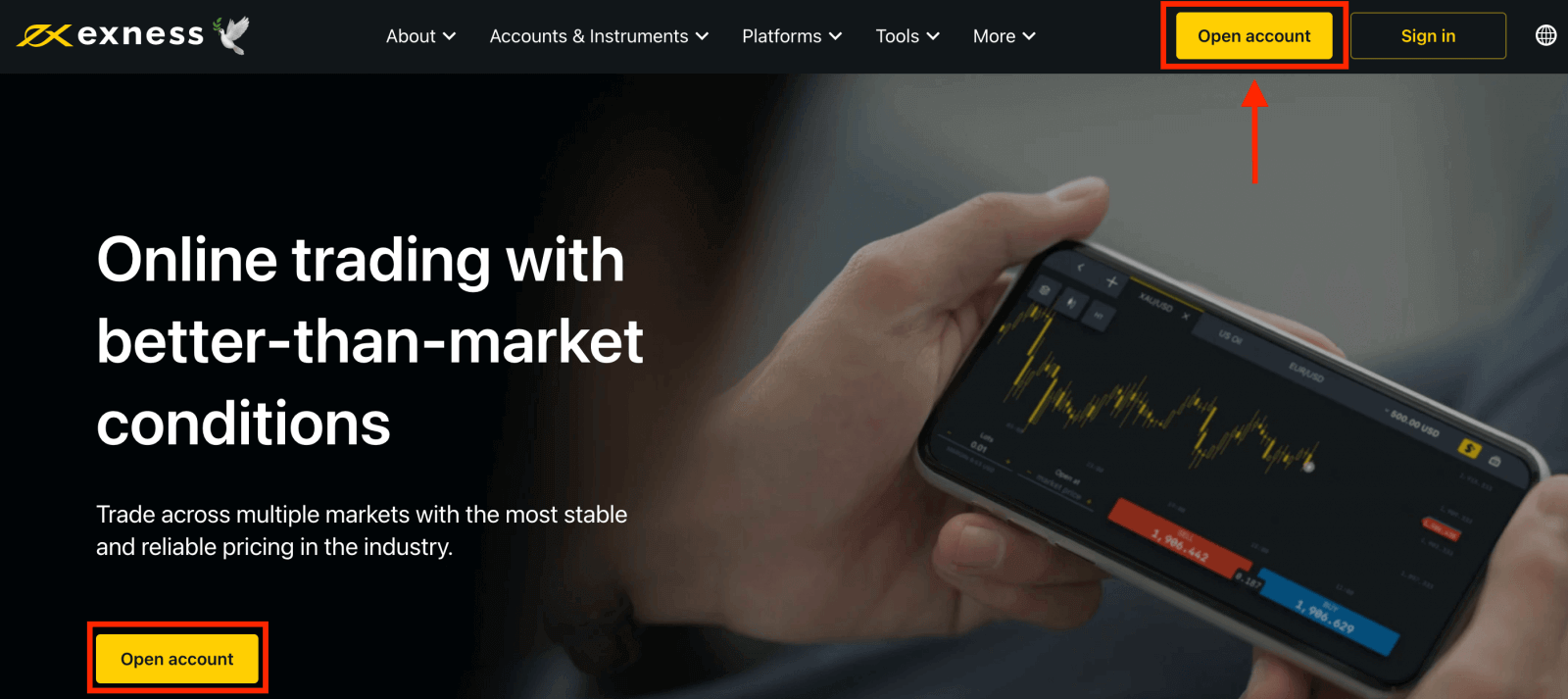
2. Ще попаднете на регистрационен формуляр, който ви моли да попълните данните си:
- Изберете вашата страна на пребиваване ; това не може да бъде променено и ще диктува кои платежни услуги са достъпни за вас.
- Въведете имейл адреса си .
- Създайте парола за вашия акаунт в Exness, следвайки показаните указания.
- Въведете код на партньор (по избор), който ще свърже вашия акаунт в Exness с партньор в програмата за партньорство на Exness .
- Забележка : в случай на невалиден партньорски код, това поле за въвеждане ще бъде изчистено, така че да можете да опитате отново.
- Поставете отметка в квадратчето, за да декларирате, че не сте гражданин или жител на САЩ, ако това се отнася за вас.
- Щракнете върху Продължи , след като предоставите цялата необходима информация
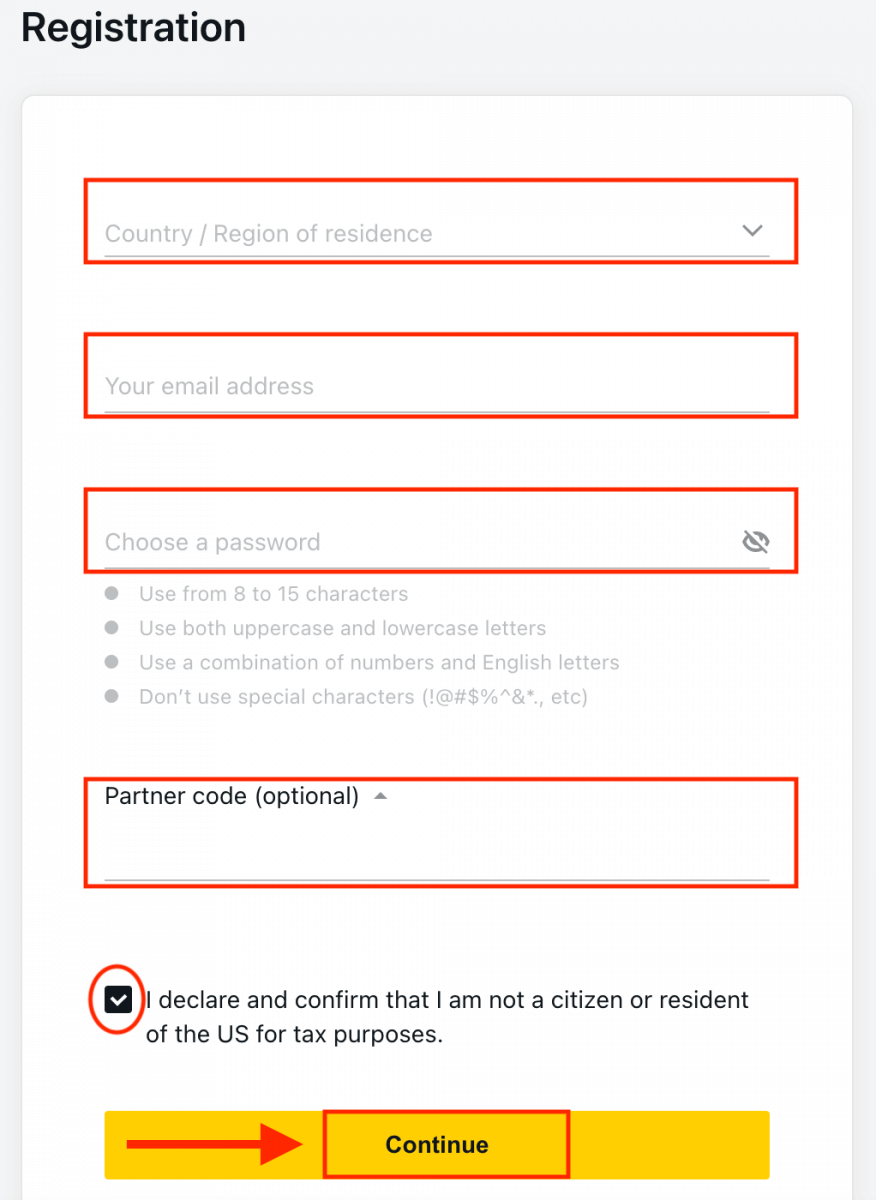
3. Поздравления, регистрирахте успешно нов акаунт в Exness и ще бъдете отведени до терминала на Exness.
Ще трябва да изберете дали искате да отворите реална или безплатна демо сметка. Истинската сметка използва реални пари, докато демо сметката ви позволява да използвате виртуална валута без рискове. Докато не можете да теглите средства от демо сметката. Щракнете върху бутона „ Демо акаунт “, за да търгувате с демо акаунта
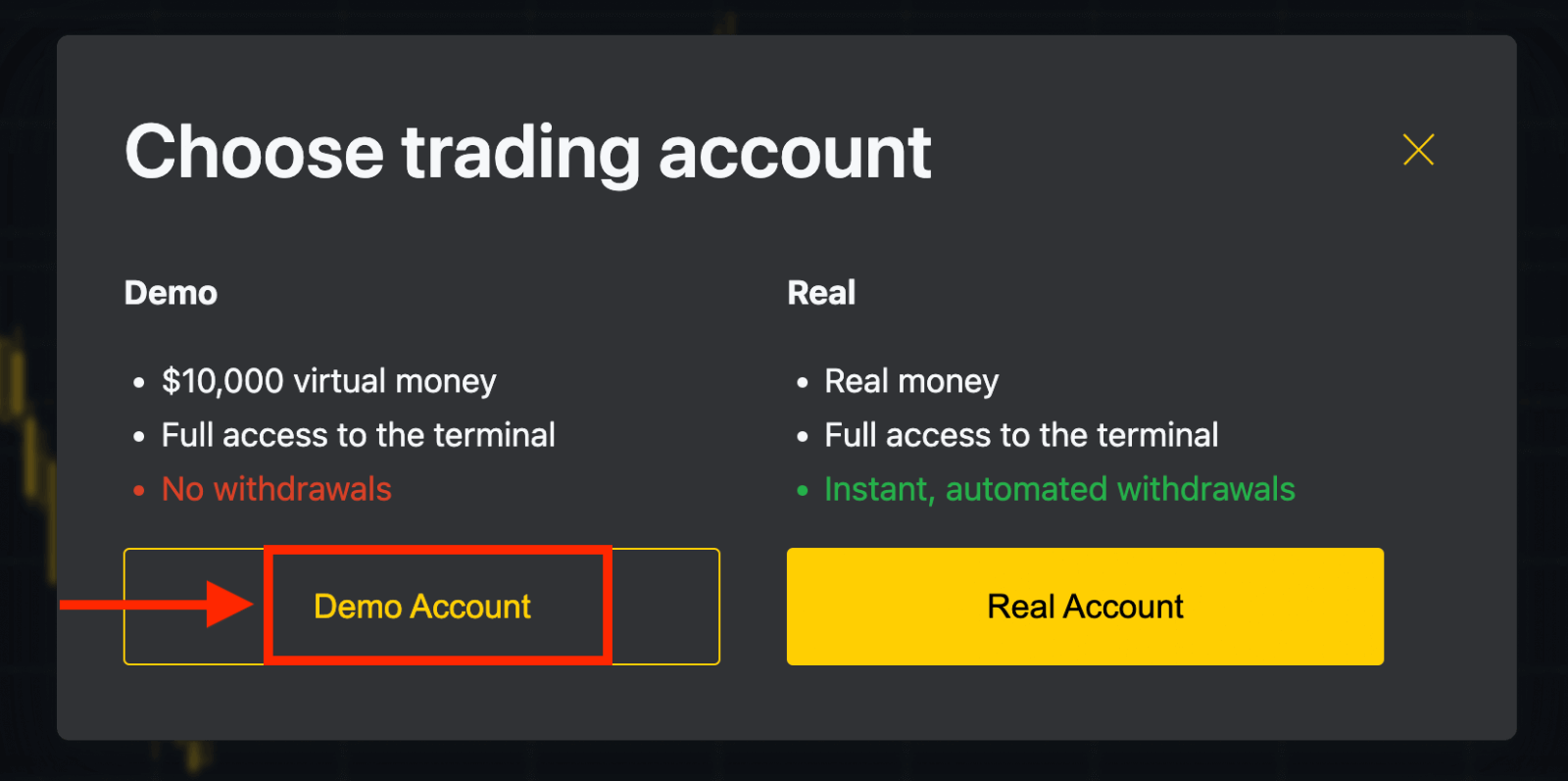
$10 000 в демо акаунт ви позволява да практикувате толкова, колкото ви е необходимо безплатно. Ще можете да практикувате стратегии и да се запознаете с платформата без проблеми.
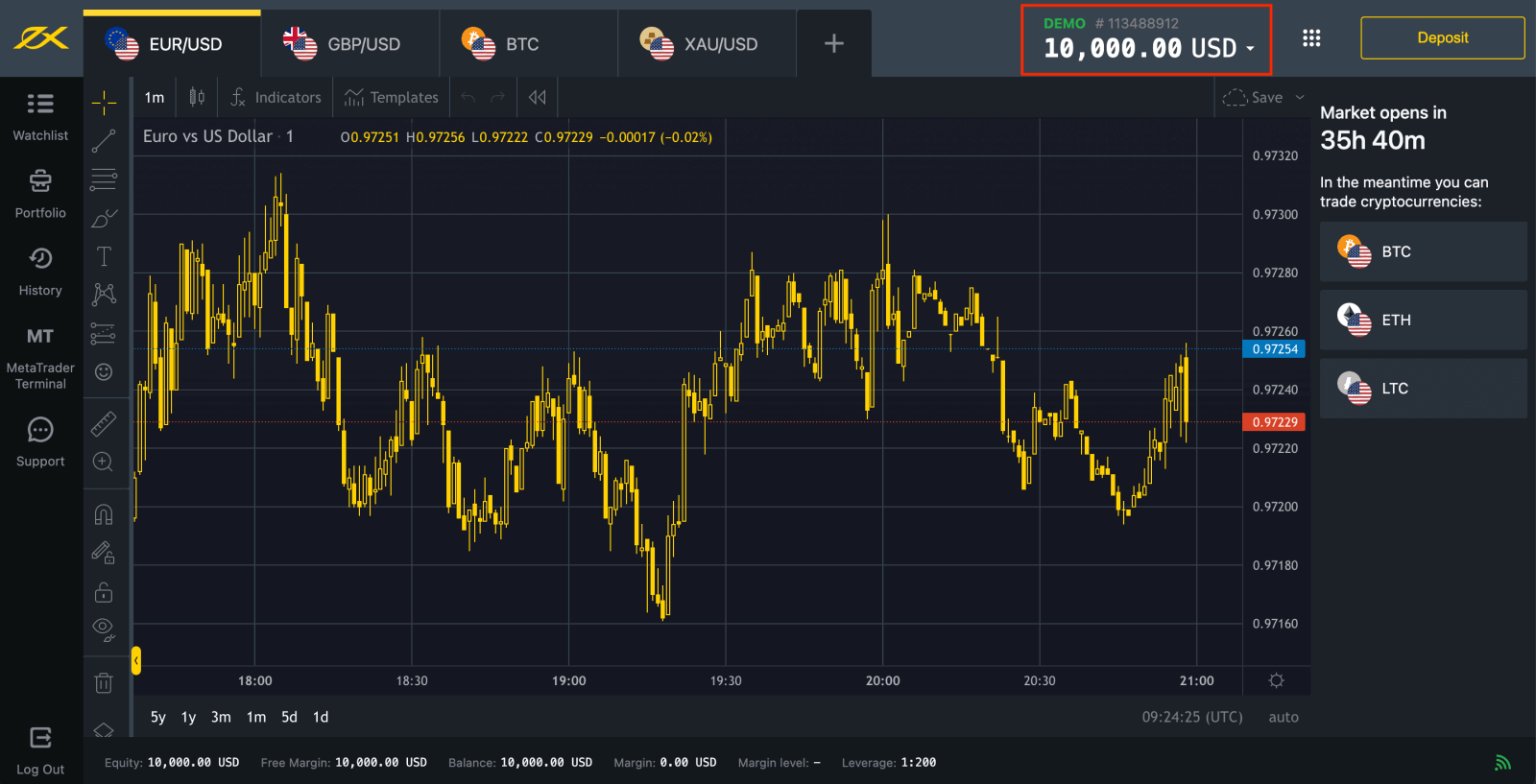
Или щракнете върху жълтия бутон „ Реална сметка “, за да търгувате с реална сметка.
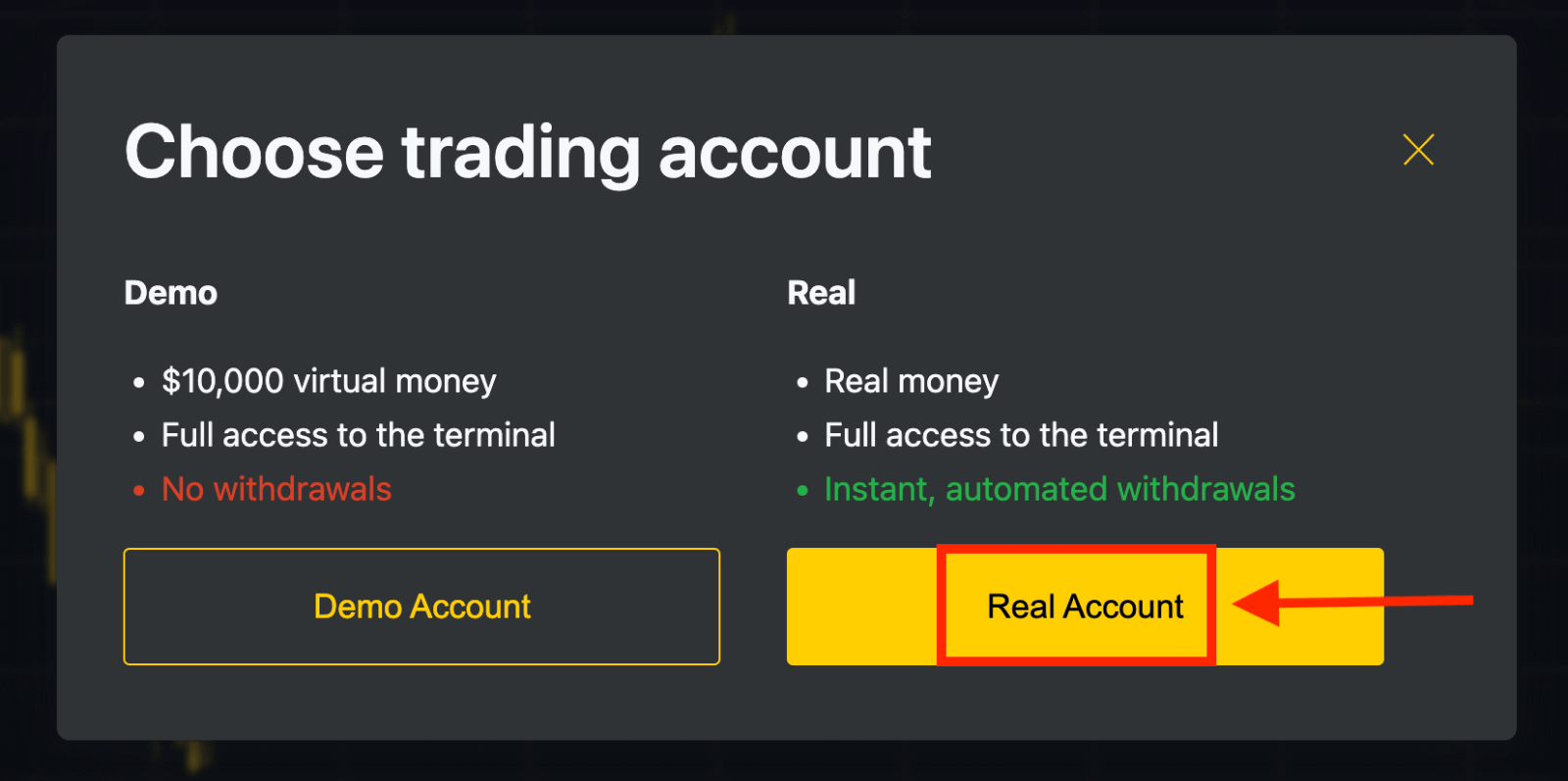
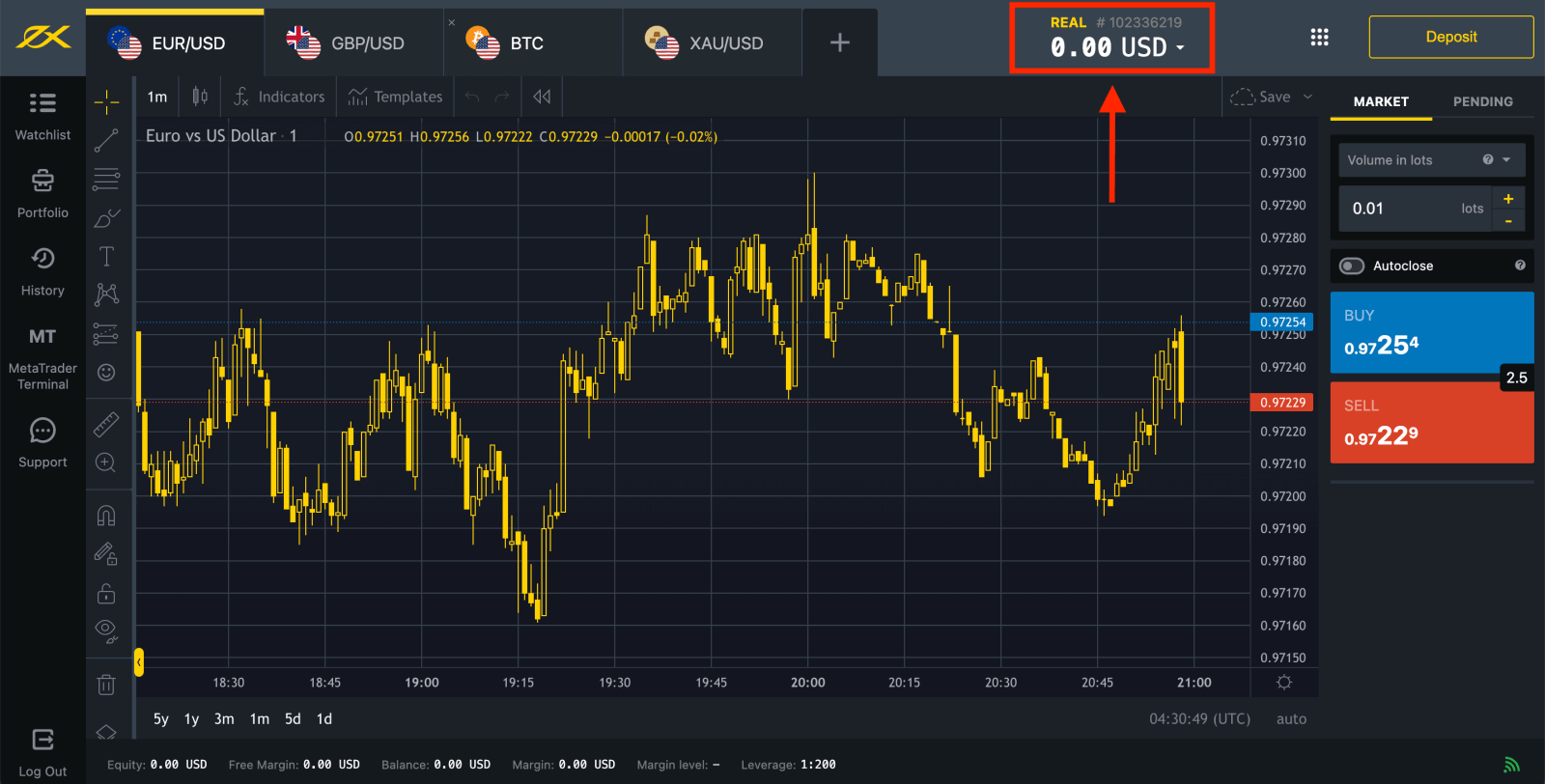
Отидете в Личната зона, за да отворите още сметки за търговия.
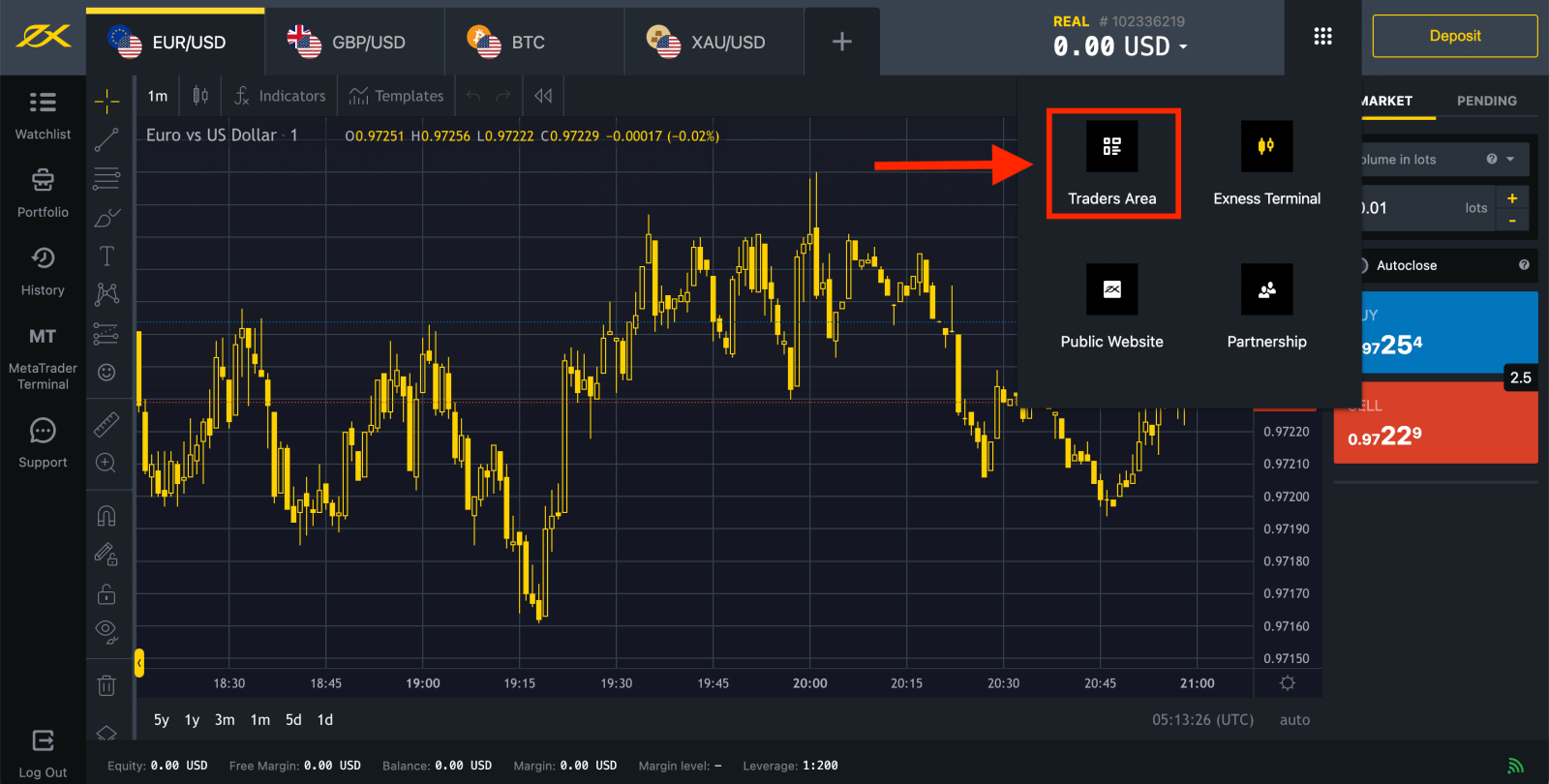
По подразбиране реална сметка за търговия и демо сметка за търговия (и двете за MT5) се създават във вашата нова лична зона; но е възможно да откриете нови сметки за търговия. 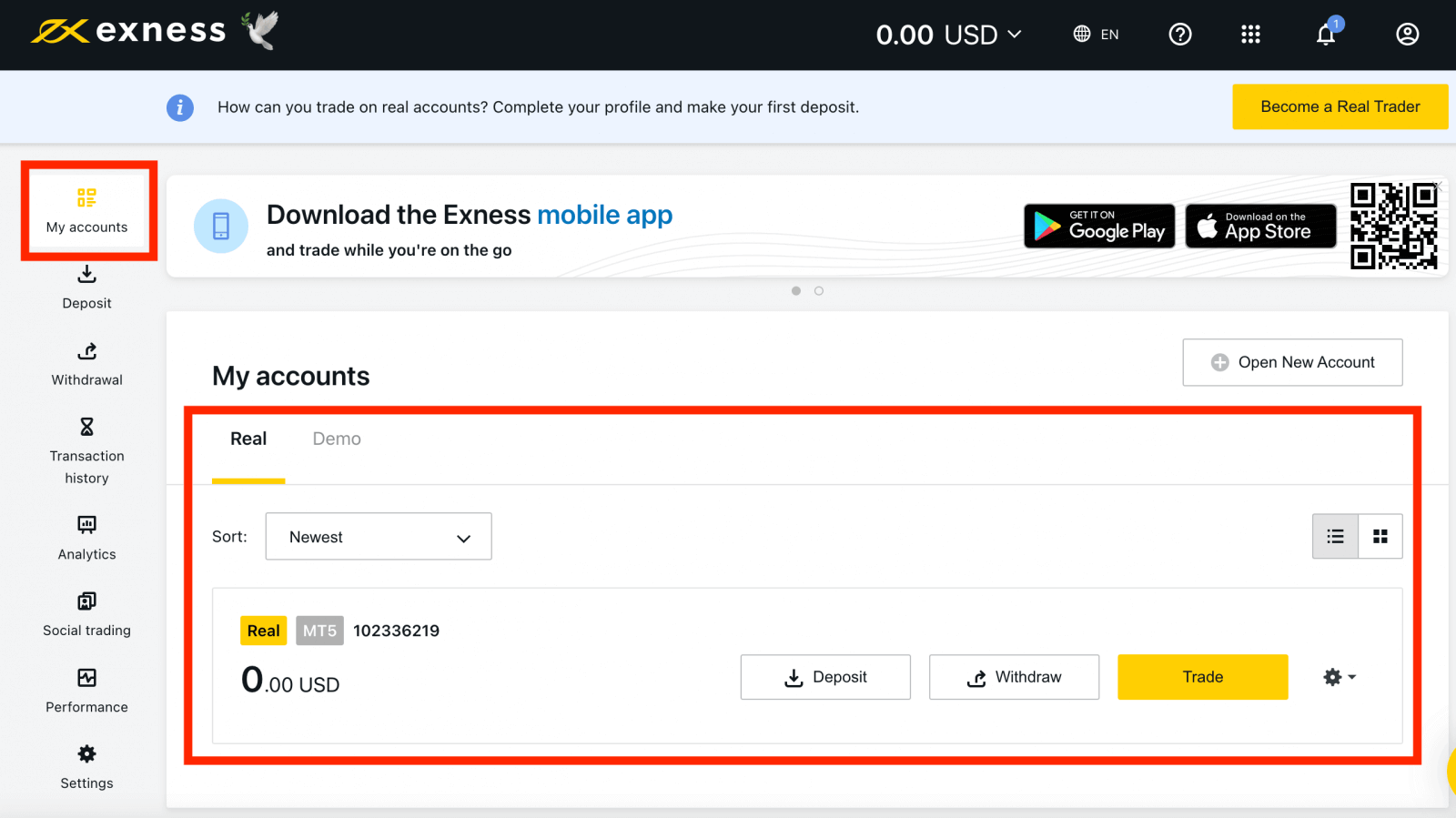
Регистрацията в Exness може да бъде направена по всяко време, дори точно сега!
След като се регистрирате, препоръчително е да потвърдите напълно своя акаунт в Exness , за да получите достъп до всяка функция, достъпна само за напълно проверени лични зони.
Как да създадете нова сметка за търговия
Ето как:
1. От новата си лична зона щракнете върху Отваряне на нов акаунт в областта „Моите акаунти“. 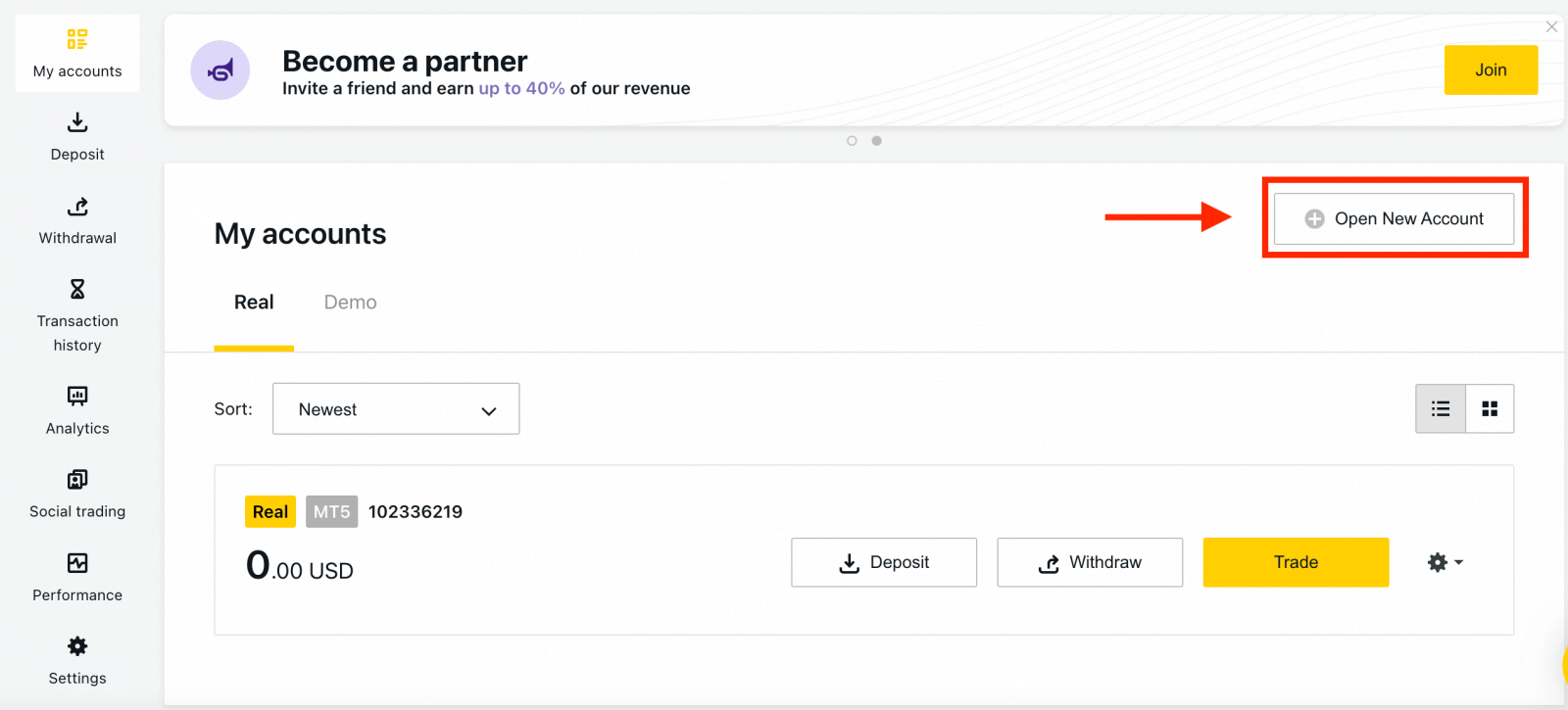
2. Изберете от наличните типове сметки за търговия и дали предпочитате реална или демо сметка. 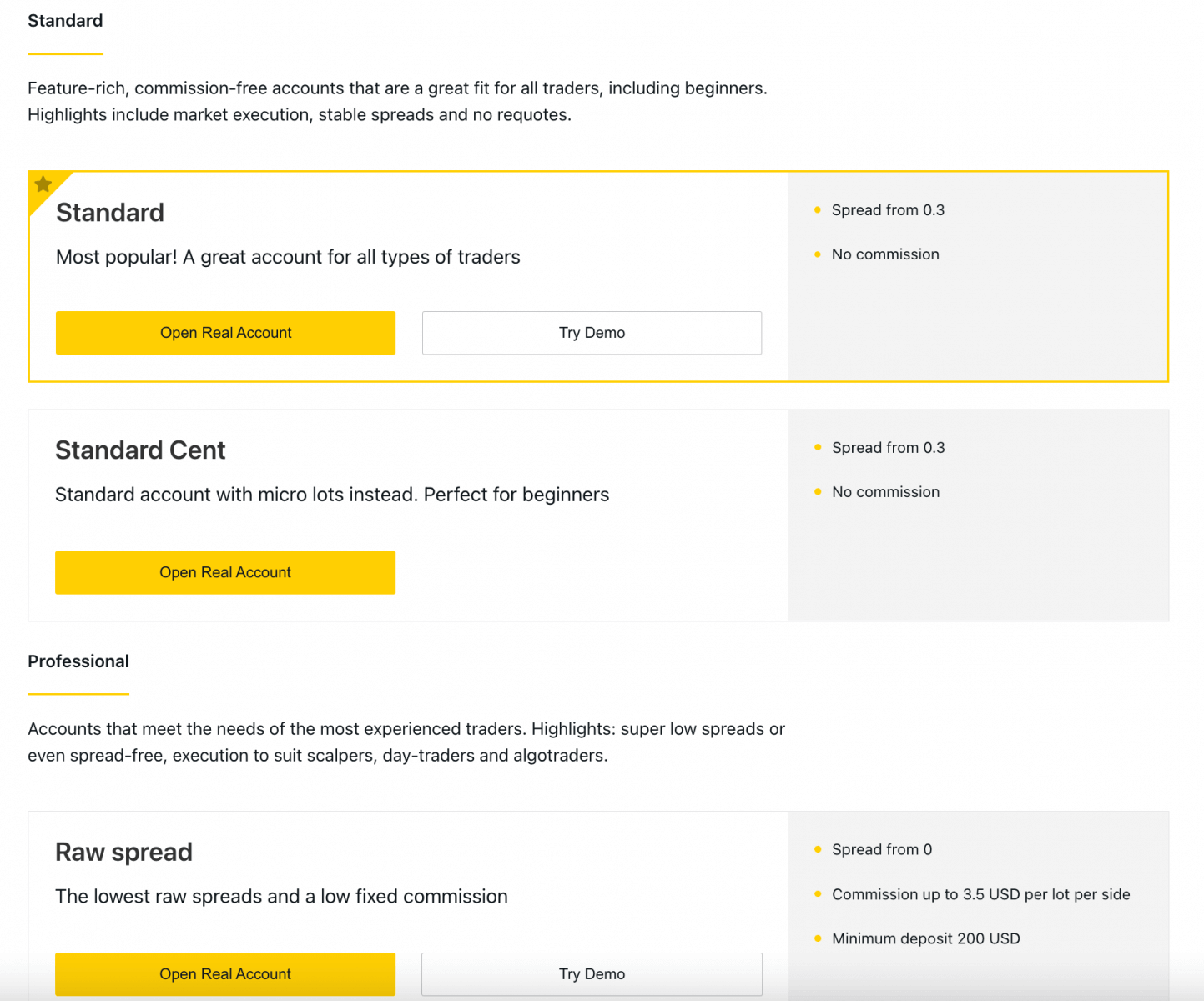
3. Следващият екран представя следните настройки:
- Друга възможност да изберете Реална или Демо сметка.
- Избор между терминали за търговия MT4 и MT5 .
- Задайте своя максимален ливъридж.
- Изберете валутата на сметката си (имайте предвид, че това не може да бъде променено за тази сметка за търговия, след като бъде зададено).
- Създайте псевдоним за тази сметка за търговия.
- Задайте парола за сметка за търговия.
- Щракнете върху Създаване на акаунт , след като сте доволни от настройките си.

4. Вашата нова сметка за търговия ще се покаже в раздела „Моите акаунти“. 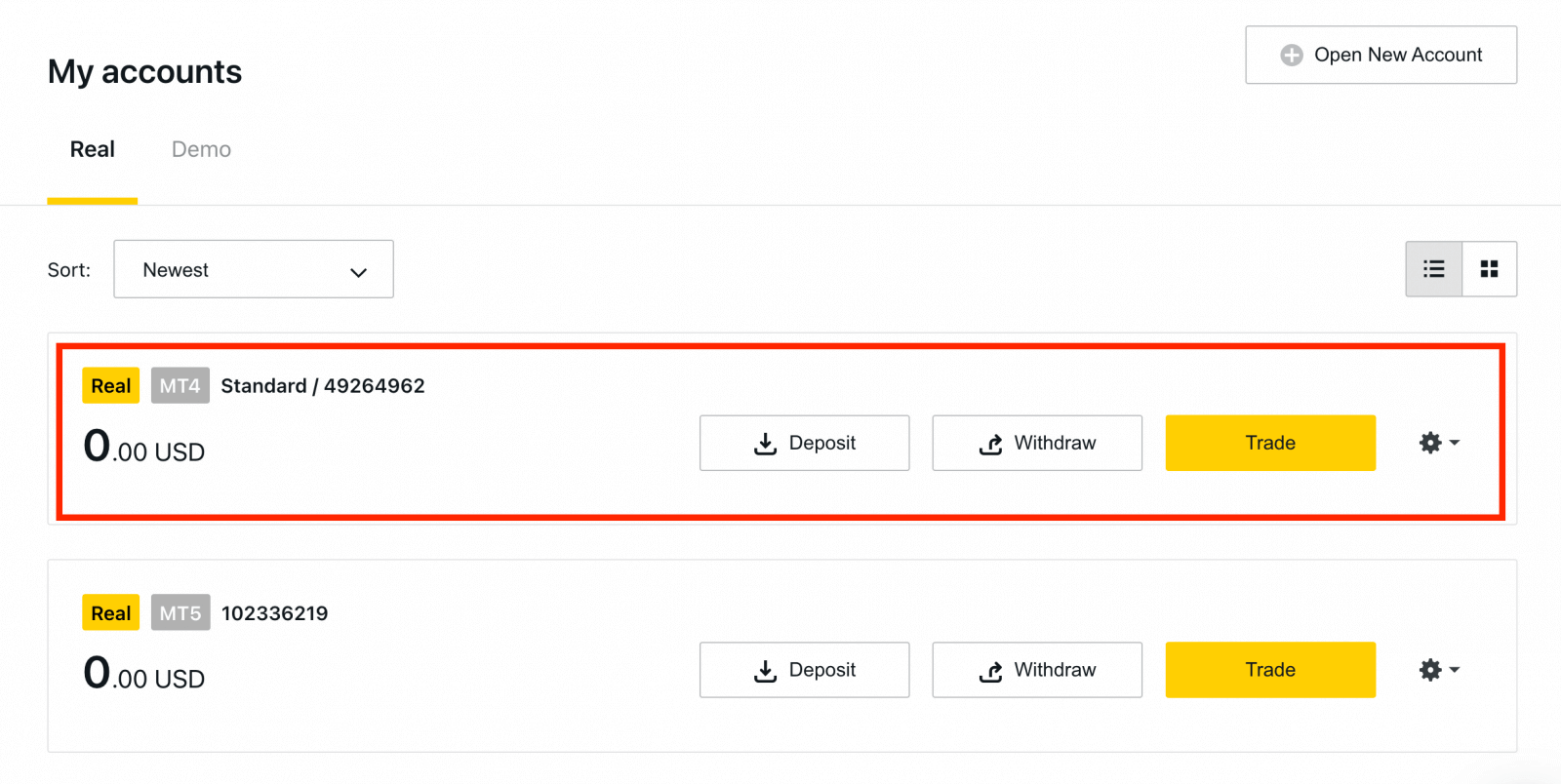
Поздравления, открихте нова сметка за търговия.
Как да депозирам в Exness
Как да регистрирате демо акаунт [приложение]
Настройте и се регистрирайте
1. Първо изтеглете приложението Exness Trader от App Store или Google Play .2. Инсталирайте и заредете Exness Trader.
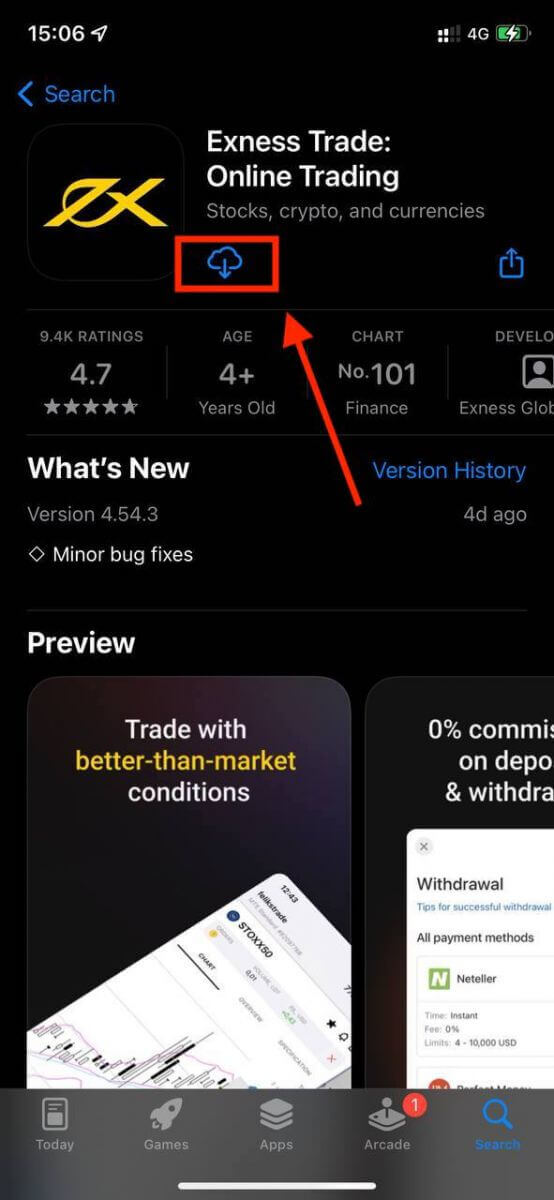
3. Докоснете Регистриране .
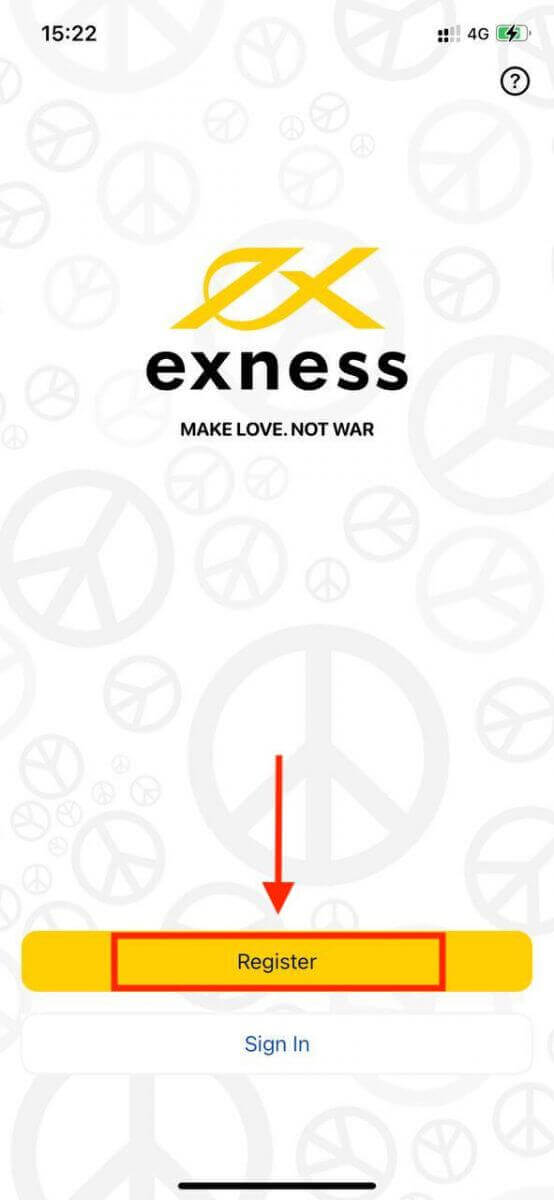
4. Докоснете Промяна на държава/регион, за да изберете вашата страна на пребиваване от списъка, след което докоснете Продължи .
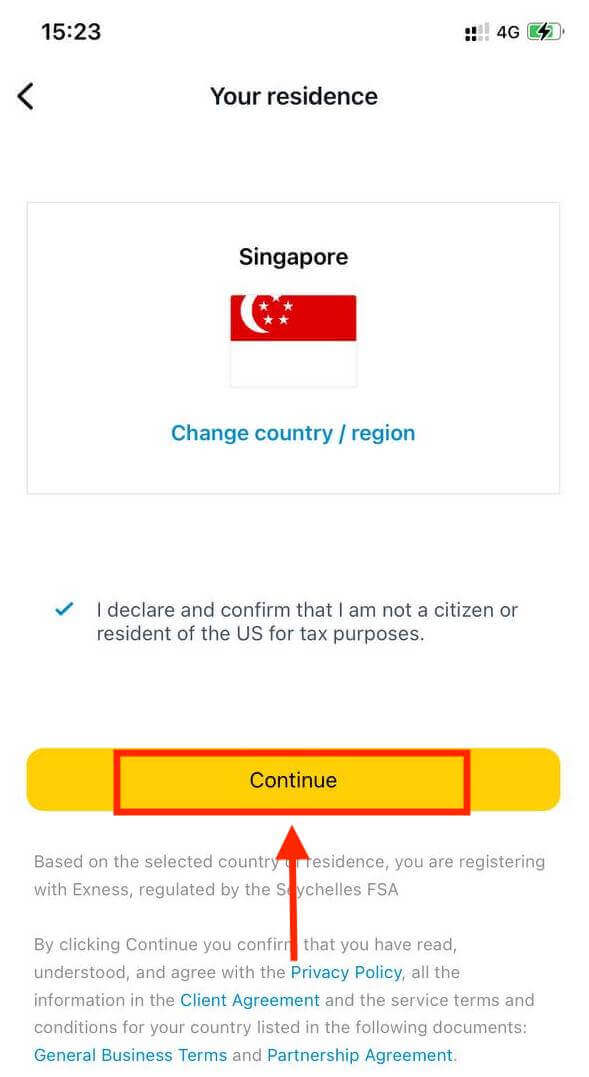
5. Въведете своя имейл адрес и Продължете .
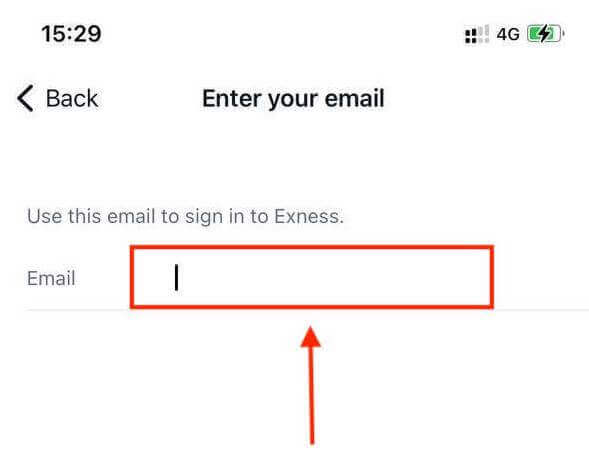
6. Създайте парола, която отговаря на изискванията. Докоснете Продължи .
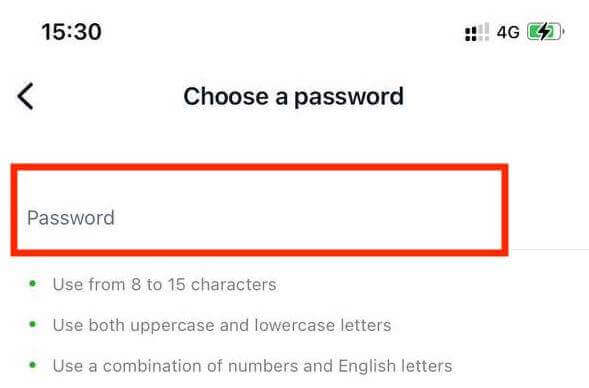
7. Въведете телефонния си номер и докоснете Изпрати ми код .
8. Въведете 6-цифрения код за потвърждение, изпратен на вашия телефонен номер, след което натиснете Продължи . Можете да докоснете Повторно изпращане на код, ако времето изтече.
9. Създайте 6-цифрена парола и след това я въведете отново, за да потвърдите. Това не е задължително и трябва да бъде изпълнено, преди да можете да влезете в Exness Trader.
10. Можете да настроите биометрични данни, като докоснете Разреши , ако вашето устройство го поддържа, или можете да пропуснете тази стъпка, като докоснете Не сега .
11. Ще се покаже екранът за депозит, но можете да натиснете назад, за да се върнете към основната област на приложението.
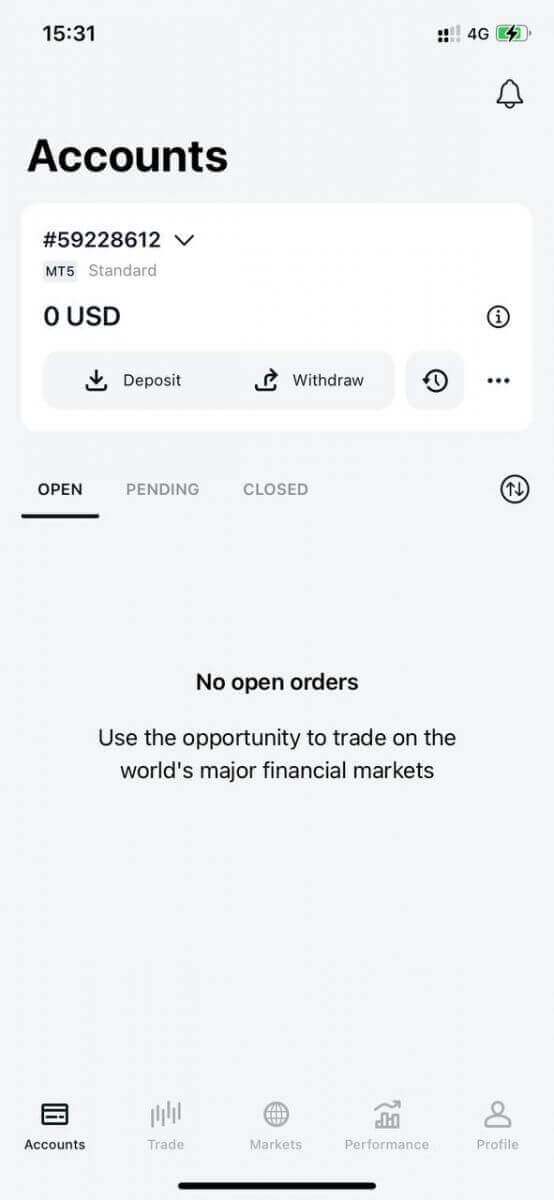
Поздравления, Exness Trader е настроен и готов за използване.
При регистрация се създава демо сметка за вас (с 10 000 USD виртуални средства), за да практикувате търговия.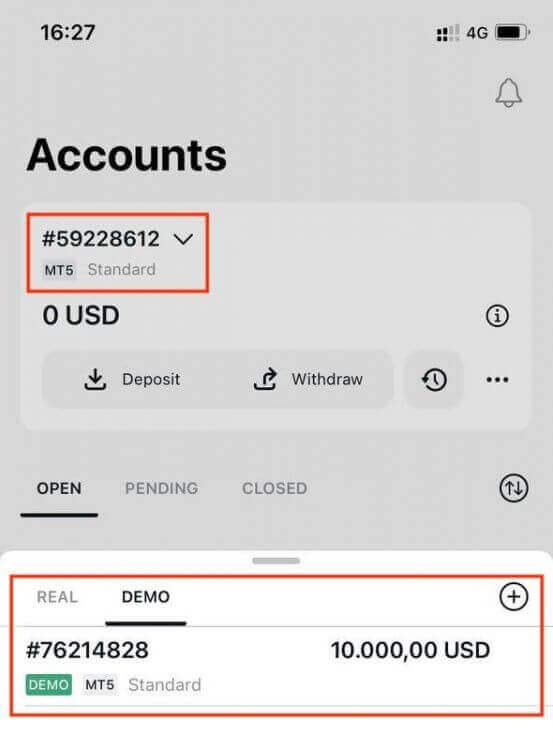
Заедно с демо акаунт, при регистрацията ви се създава и реален акаунт.
Как да създадете нова сметка за търговия
След като регистрирате личната си зона, създаването на акаунт за търговия е наистина лесно. Нека ви преведем как да създадете акаунт в приложението Exness Trader. 1. Докоснете падащото меню в раздела Акаунти на главния екран.
2. Щракнете върху знака плюс от дясната страна и изберете Нова реална сметка или Нова демо сметка .
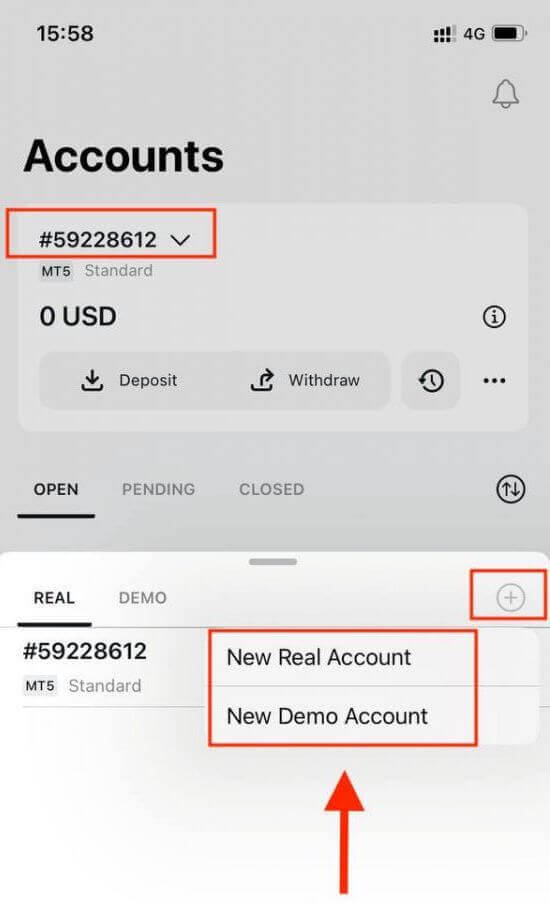
3. Изберете предпочитания тип акаунт в полетата MetaTrader 5 и MetaTrader 4.
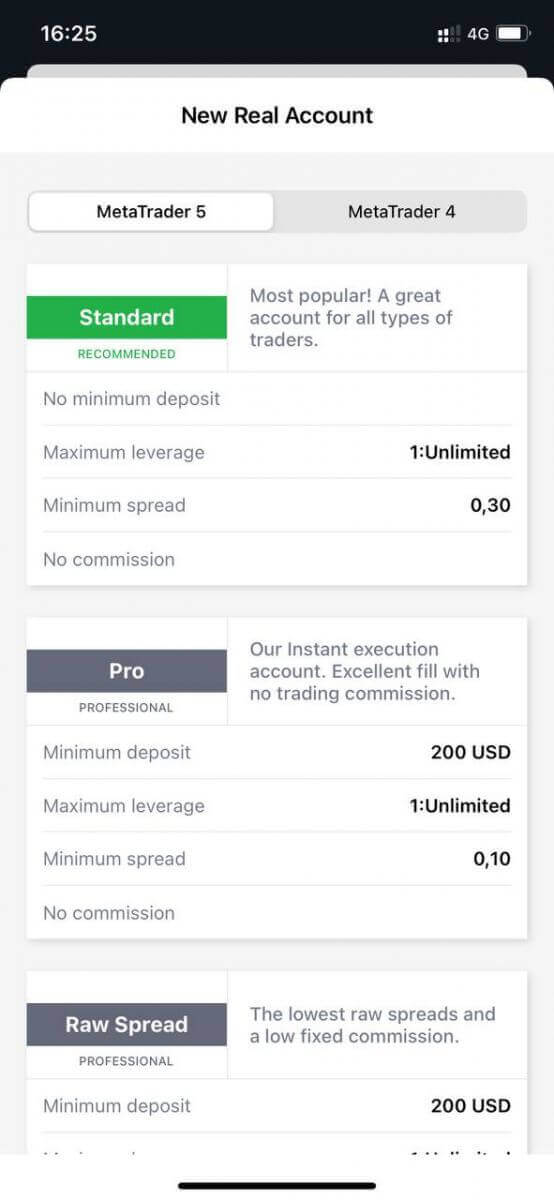
4. Задайте валутата на акаунта , ливъриджа и въведете псевдонима на акаунта . Докоснете Продължи .
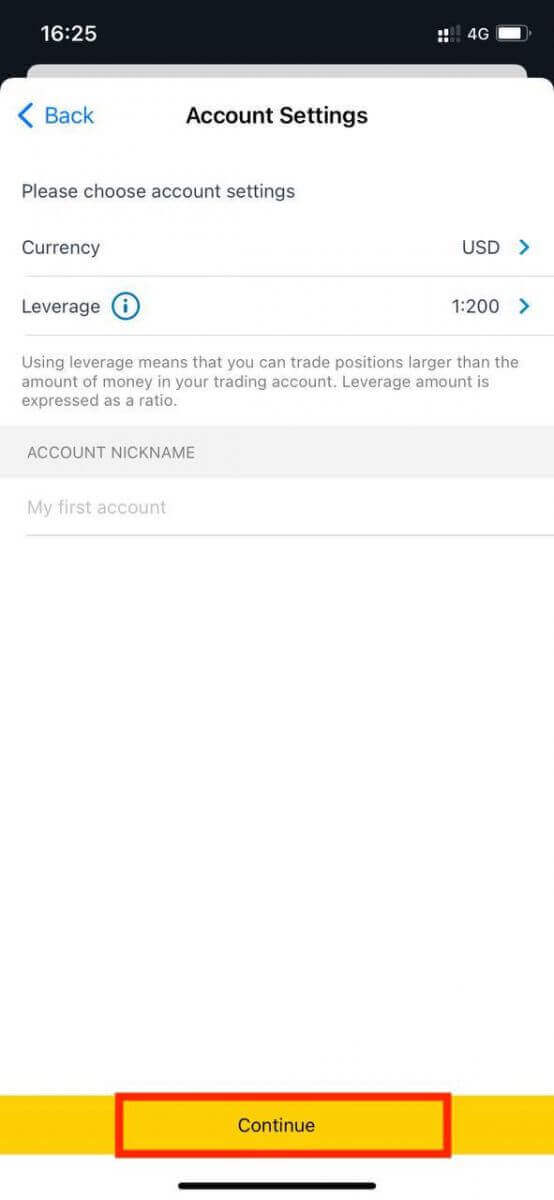
5. Задайте парола за търговия според показаните изисквания.
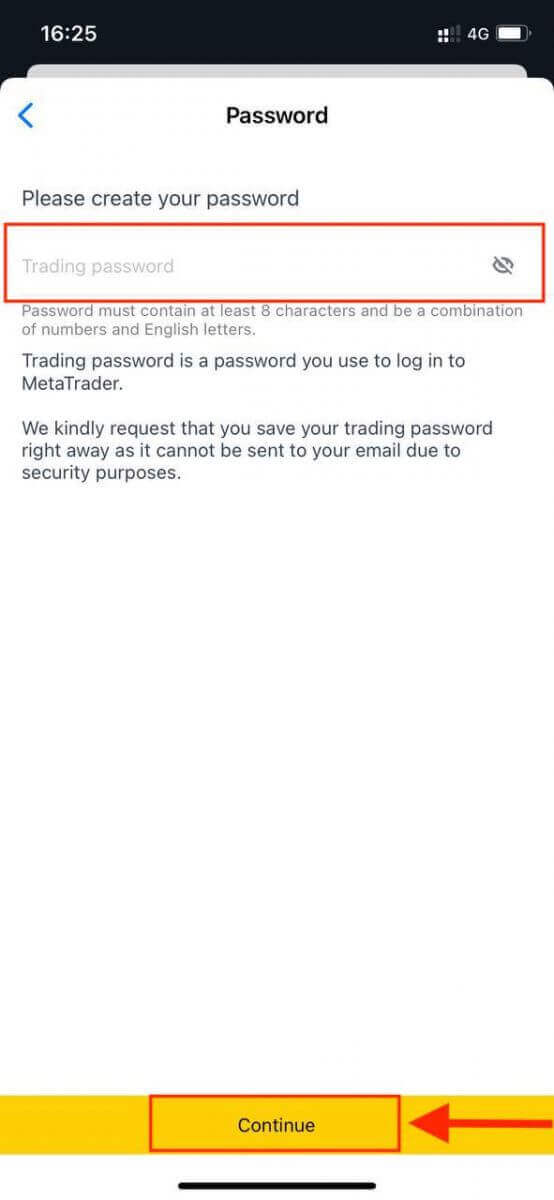
Успешно създадохте акаунт за търговия. Докоснете Направете депозит , за да изберете метод на плащане за депозиране на средства и след това докоснете Търговия.
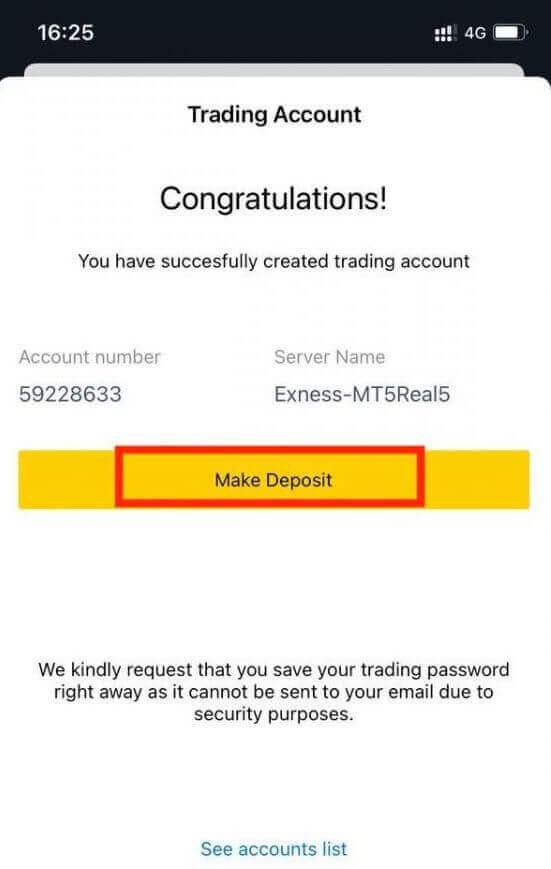
Вашата нова сметка за търговия ще се покаже по-долу.
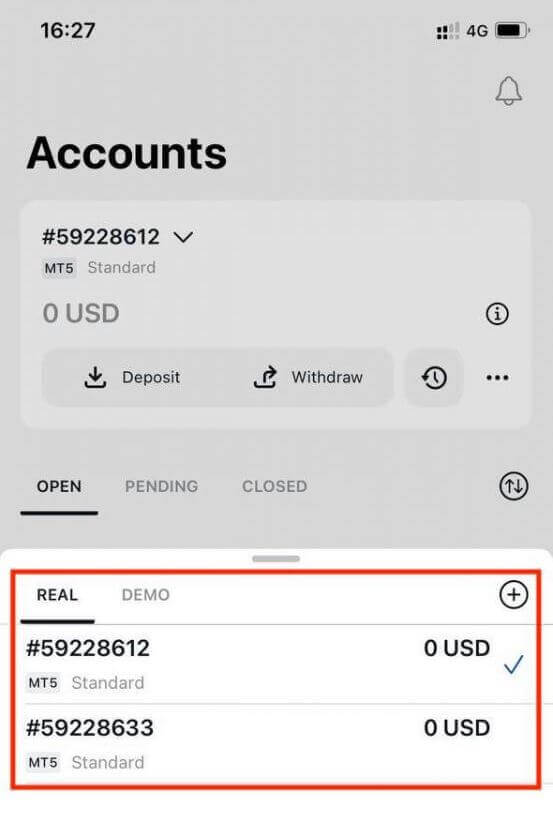
Обърнете внимание, че валутата на сметката, зададена за сметка, не може да бъде променена веднъж зададена. Ако искате да промените псевдонима на акаунта си, можете да го направите, като влезете в личната зона в мрежата.
Каква е разликата между реална и демо сметка?
Основната разлика е, че с Реалните сметки ще търгувате с реални средства, докато Демо сметките използват виртуални пари без реална стойност за търговия.
Освен това, пазарните условия за Демо сметки са абсолютно същите като за Реалните сметки, което ги прави идеални за практикуване на вашите стратегии. Освен това те са достъпни за всеки тип акаунт, различен от Standard Cent .
Ако искате да изпробвате демо акаунт за себе си, регистрирайте се и вземете виртуални пари (10 000 USD), с които да тренирате, незабавно.
Как да започнете да търгувате Forex с Exness
Как да направите нова поръчка с MT4
Щракнете с десния бутон върху графиката, след това щракнете върху „Търговия“ → изберете „Нова поръчка“.Или
щракнете двукратно върху валутата, в която искате да направите поръчка в MT4. Ще се появи прозорецът за поръчка.
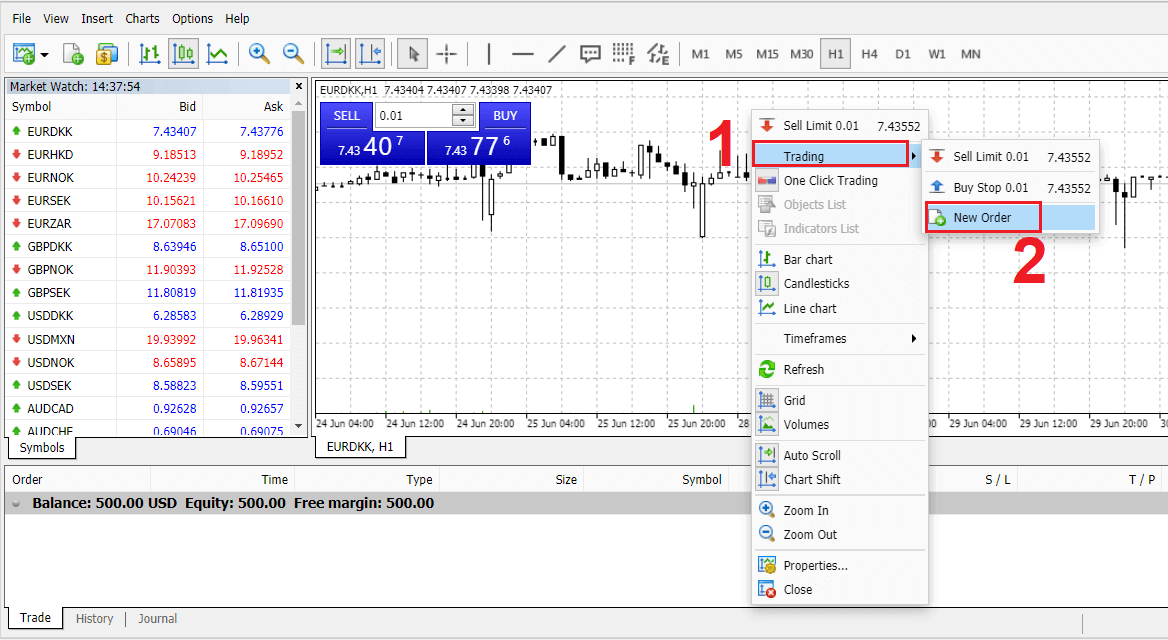
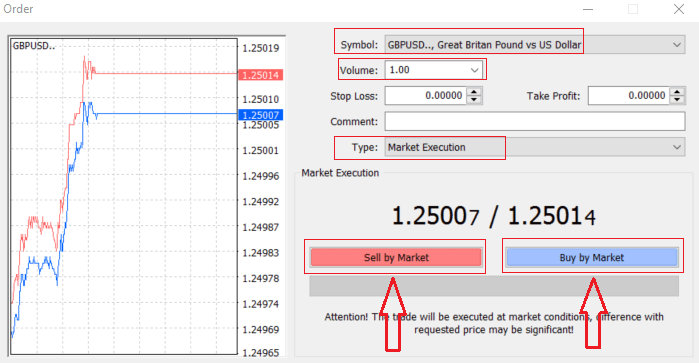
Символ : проверете символа на валутата, който искате да търгувате, се показва в полето за символи.
Обем : трябва да решите размера на вашия договор, можете да щракнете върху стрелката и да изберете обема от изброените опции на падащия надолу или щракнете с левия бутон върху полето за сила на звука и въведете необходимата стойност.
Не забравяйте, че размерът на вашия договор пряко влияе върху възможната ви печалба или загуба.
Коментар : този раздел не е задължителен, но можете да го използвате, за да идентифицирате сделките си, като добавите коментари
Тип : който е настроен на пазарно изпълнение по подразбиране,
- Пазарното изпълнение е моделът за изпълнение на поръчки по текущата пазарна цена
- Чакащата поръчка се използва за задаване на бъдеща цена, която възнамерявате да отворите вашата сделка.
И накрая, трябва да решите какъв тип поръчка да отворите, можете да избирате между поръчка за продажба и поръчка за покупка
Продажбите по пазар се отварят на цена на оферта и се затварят на цена на заявка, при този тип поръчка вашата търговия може да донесе печалба, ако цената падне
Buy by Market се отварят на цена на запитване и се затварят на цена на оферта, в този тип поръчка вашата търговия може да донесе печалба, ако цената се повиши.
След като щракнете върху Купува или Продава, поръчката ви ще бъде незабавно обработена, можете да проверите поръчката си в търговския терминал

Как да направите чакаща поръчка с MT4
Колко чакащи поръчки
За разлика от поръчките за незабавно изпълнение, при които сделката се поставя на текущата пазарна цена, чакащите поръчки ви позволяват да задавате поръчки, които се отварят, след като цената достигне съответното ниво, избрано от вас. Налични са четири вида чакащи поръчки, но можем да ги групираме само в два основни типа:
- Поръчки, които очакват да пробият определено пазарно ниво
- Поръчки, които очакват да се върнат от определено пазарно ниво
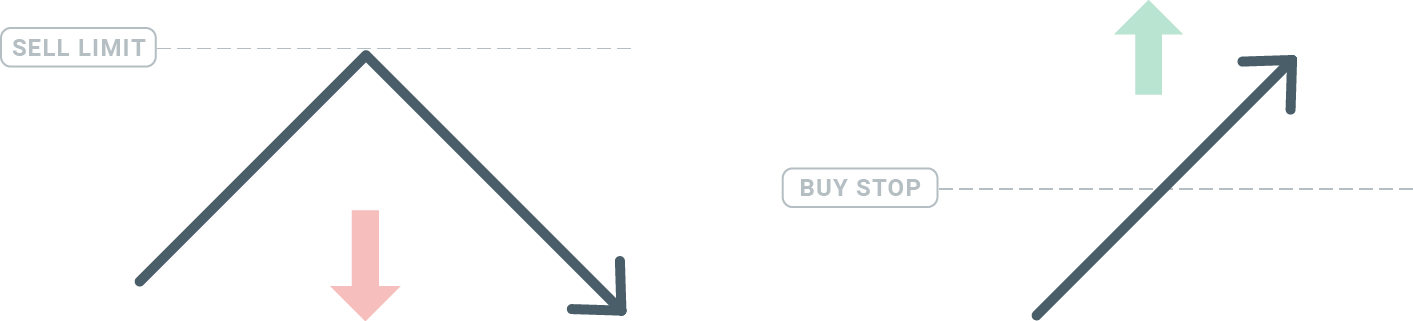
Buy Stop
Поръчката Buy Stop ви позволява да зададете поръчка за покупка над текущата пазарна цена. Това означава, че ако текущата пазарна цена е $20 и вашият Buy Stop е $22, покупка или дълга позиция ще бъде отворена, след като пазарът достигне тази цена.
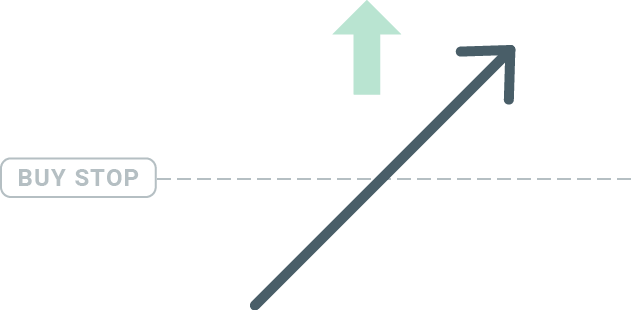
Sell Stop
Поръчката Sell Stop ви позволява да зададете поръчка за продажба под текущата пазарна цена. Така че, ако текущата пазарна цена е $20 и вашата Sell Stop цена е $18, ще се отвори позиция за продажба или „къса“ позиция, щом пазарът достигне тази цена.
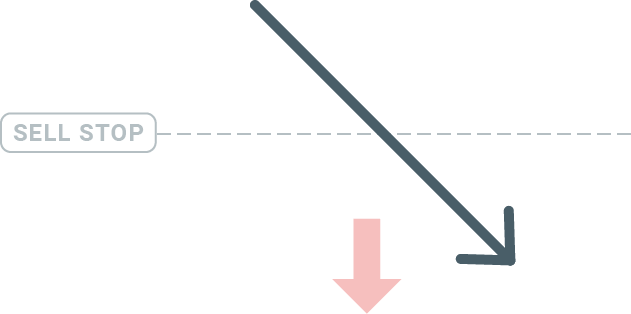
Buy Limit
Обратното на buy stop, Buy Limit поръчката ви позволява да зададете buy buy поръчка под текущата пазарна цена. Това означава, че ако текущата пазарна цена е $20 и вашата лимитна цена за покупка е $18, тогава щом пазарът достигне ценовото ниво от $18, ще бъде отворена позиция за покупка.
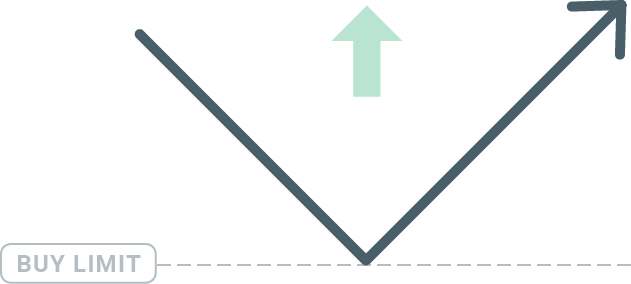
Лимит за продажба
И накрая, поръчката за продажба с лимит ви позволява да зададете поръчка за продажба над текущата пазарна цена. Така че, ако текущата пазарна цена е $20 и зададената лимитна цена за продажба е $22, след като пазарът достигне ценовото ниво от $22, на този пазар ще бъде отворена позиция за продажба.
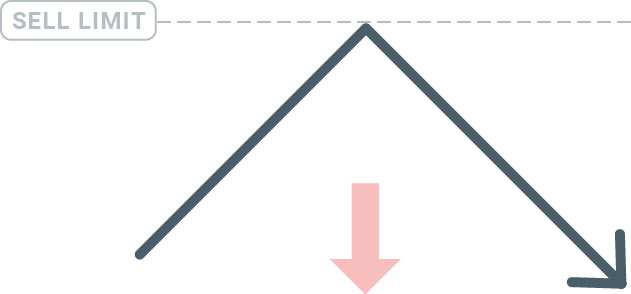
Отваряне на чакащи поръчки
Можете да отворите нова чакаща поръчка просто като щракнете двукратно върху името на пазара в модула Market Watch. След като го направите, ще се отвори прозорецът за нова поръчка и ще можете да промените типа на поръчката на Чакаща поръчка.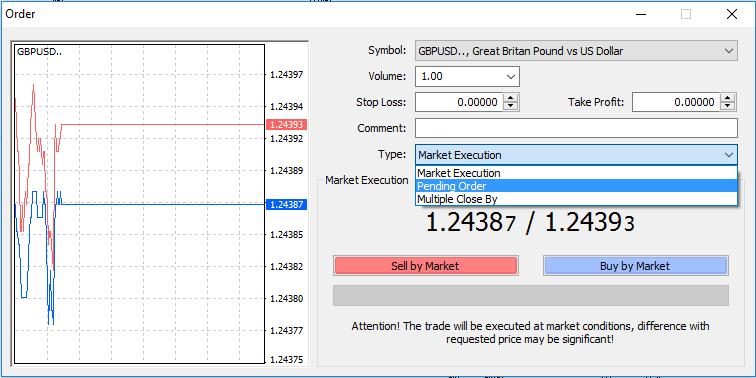
След това изберете пазарното ниво, на което ще се активира отложената поръчка. Трябва също така да изберете размера на позицията въз основа на обема.
Ако е необходимо, можете да зададете дата на изтичане („Expiry“). След като всички тези параметри са зададени, изберете желания тип поръчка в зависимост от това дали искате да отидете на дълга или къса и да спрете или да ограничите и изберете бутона „Поставяне“.
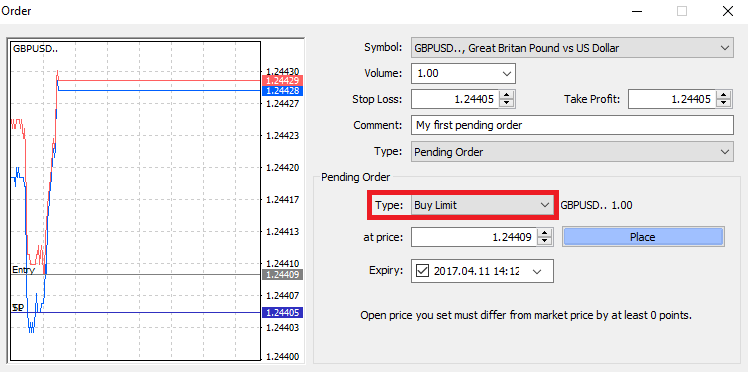
Както можете да видите, чакащите поръчки са много мощни характеристики на MT4. Те са най-полезни, когато не сте в състояние постоянно да наблюдавате пазара за вашата входна точка или ако цената на даден инструмент се променя бързо и не искате да пропуснете възможността.
Как да затворите поръчки с MT4
За да затворите отворена позиция, щракнете върху 'x' в раздела Търговия в прозореца на терминала.
Или щракнете с десния бутон върху реда на реда на диаграмата и изберете „затваряне“.
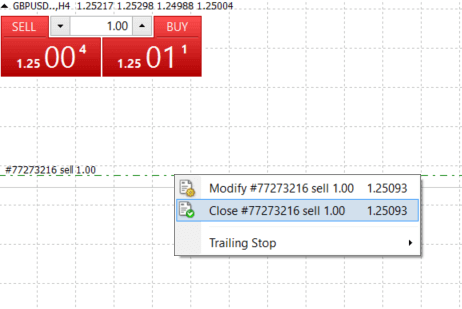
Ако искате да затворите само част от позицията, щракнете с десния бутон върху отворената поръчка и изберете „Промяна“. След това в полето Тип изберете моментално изпълнение и изберете каква част от позицията искате да затворите.
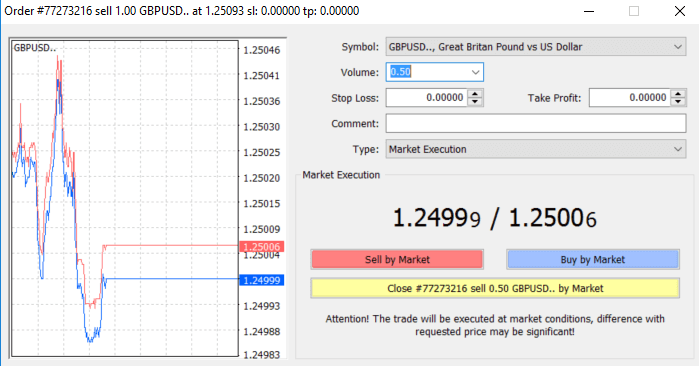
Както можете да видите, отварянето и затварянето на вашите сделки в MT4 е много интуитивно и отнема буквално само едно кликване.
Използване на Stop Loss, Take Profit и Trailing Stop с MT4
Един от ключовете за постигане на успех на финансовите пазари в дългосрочен план е разумното управление на риска. Ето защо стоп загубите и тейк печалбите трябва да бъдат неразделна част от вашата търговия. Така че нека да разгледаме как да ги използваме на нашата платформа MT4, за да сме сигурни, че знаете как да ограничите риска си и да увеличите максимално потенциала си за търговия.
Задаване на Stop Loss и Take Profit
Първият и най-лесният начин да добавите Stop Loss или Take Profit към вашата търговия е като го направите веднага, когато правите нови поръчки. 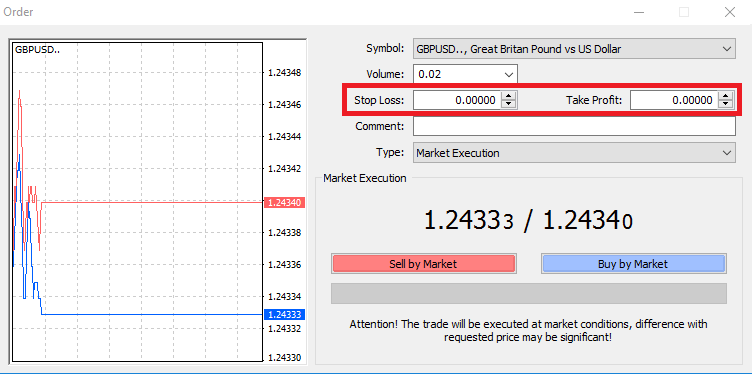
За да направите това, просто въведете вашето конкретно ценово ниво в полетата Stop Loss или Take Profit. Не забравяйте, че Stop Loss ще се изпълнява автоматично, когато пазарът се движи срещу вашата позиция (оттук и името: стоп загубите), а нивата на Take Profit ще се изпълняват автоматично, когато цената достигне зададената от вас цел за печалба. Това означава, че сте в състояние да зададете нивото на Stop Loss под текущата пазарна цена и нивото на Take Profit над текущата пазарна цена.
Важно е да запомните, че Stop Loss (SL) или Take Profit (TP) винаги е свързан с отворена позиция или чакаща поръчка. Можете да коригирате и двете, след като търговията ви е отворена и следите пазара. Това е защитна поръчка за вашата пазарна позиция, но разбира се те не са необходими за отваряне на нова позиция. Винаги можете да ги добавите по-късно, но силно препоръчваме винаги да защитавате позициите си*.
Добавяне на нива Stop Loss и Take Profit
Най-лесният начин да добавите нива на SL/TP към вашата вече отворена позиция е чрез използване на търговска линия на графиката. За да направите това, просто плъзнете и пуснете търговската линия нагоре или надолу до определено ниво. 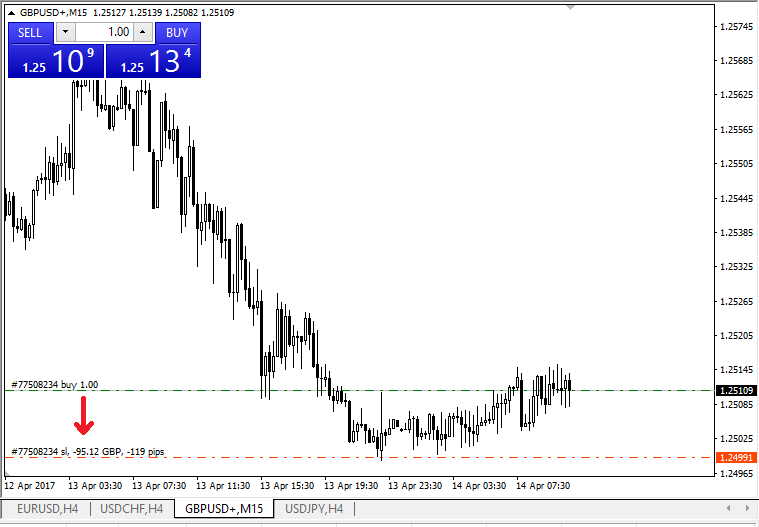
След като въведете нивата на SL/TP, линиите на SL/TP ще се появят на графиката. По този начин можете лесно и бързо да променяте нивата на SL/TP.
Можете също да направите това от долния модул „Терминал“. За да добавите или промените нивата на SL/TP, просто щракнете с десния бутон върху вашата отворена позиция или чакаща поръчка и изберете „Промяна или изтриване на поръчка“.
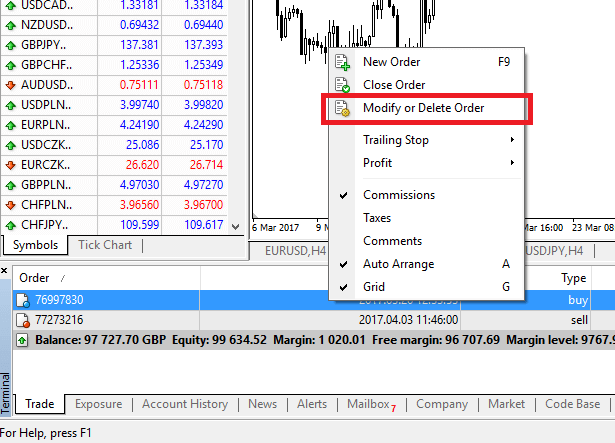
Ще се появи прозорецът за промяна на поръчката и сега можете да въведете/промените SL/TP според точното пазарно ниво или като определите диапазона на точките от текущата пазарна цена.
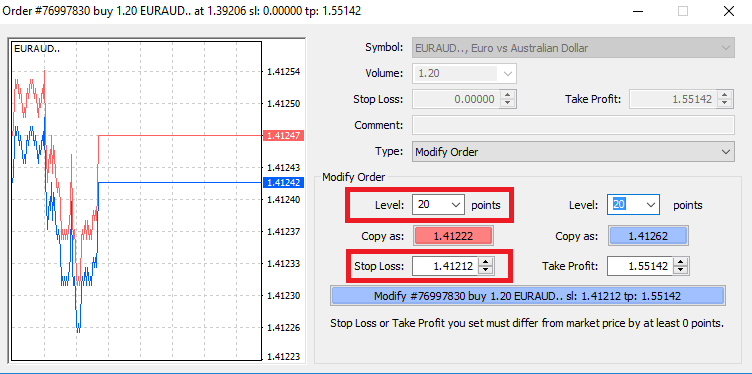
Плъзгащ стоп
Стоп загубите са предназначени за намаляване на загубите, когато пазарът се движи срещу вашата позиция, но те могат да ви помогнат да заключите и печалбите си. Въпреки че в началото това може да звучи малко неинтуитивно, всъщност е много лесно за разбиране и овладяване.
Да приемем, че сте отворили дълга позиция и пазарът се движи в правилната посока, което прави търговията ви печеливша в момента. Вашият първоначален Stop Loss, който беше поставен на ниво под вашата цена на отваряне, сега може да бъде преместен на вашата цена на отваряне (така че можете да излезете на изравняване) или над цената на отваряне (така че ви е гарантирана печалба).
За да направите този процес автоматичен, можете да използвате плаващ стоп. Това може да бъде наистина полезен инструмент за вашето управление на риска, особено когато ценовите промени са бързи или когато не можете постоянно да наблюдавате пазара.
Веднага щом позицията стане печеливша, вашият Trailing Stop автоматично ще следва цената, поддържайки установеното преди това разстояние.
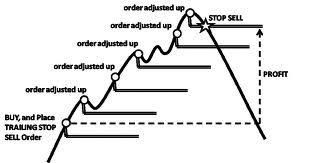
Следвайки примера по-горе, моля, имайте предвид обаче, че вашата сделка трябва да носи достатъчно голяма печалба, за да може Trailing Stop да се премести над цената на отваряне, преди печалбата ви да може да бъде гарантирана.
Плаващите стопове (TS) са прикрепени към вашите отворени позиции, но е важно да запомните, че ако имате плаващ стоп на MT4, трябва да имате отворена платформа, за да бъде успешно изпълнен.
За да зададете плаващ стоп, щракнете с десния бутон върху отворената позиция в прозореца „Терминал“ и посочете желаната стойност на пипса на разстоянието между нивото на TP и текущата цена в менюто на плаващия стоп.
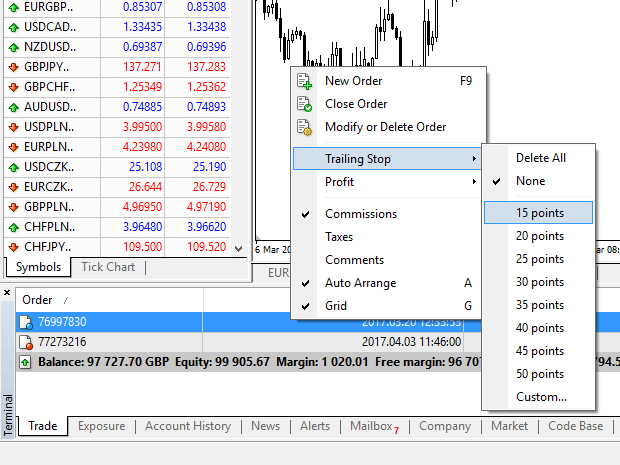
Вашият плаващ стоп вече е активен. Това означава, че ако цените се променят към печелившата пазарна страна, TS ще гарантира, че нивото на спиране на загубата следва автоматично цената.
Вашият плаващ стоп може лесно да бъде деактивиран, като зададете „Няма“ в менюто на плаващия стоп. Ако искате бързо да го деактивирате във всички отворени позиции, просто изберете „Изтриване на всички“.
Както можете да видите, MT4 ви предоставя много начини да защитите позициите си само за няколко минути.
*Въпреки че поръчките Stop Loss са един от най-добрите начини да гарантирате, че рискът ви е управляван и потенциалните загуби да се поддържат на приемливи нива, те не осигуряват 100% сигурност.
Стоп загубите са безплатни за използване и те предпазват акаунта ви от неблагоприятни движения на пазара, но имайте предвид, че те не могат да гарантират вашата позиция всеки път. Ако пазарът внезапно стане нестабилен и пропусне над вашето стоп ниво (скача от една цена към друга, без да търгува на междинните нива), е възможно вашата позиция да бъде затворена на по-лошо ниво от поисканото. Това е известно като приплъзване на цената.
Гарантирани спирания на загубите, които нямат риск от изплъзване и гарантират, че позицията е затворена на нивото на Stop Loss, което сте поискали, дори ако пазарът се движи срещу вас, са достъпни безплатно с основен акаунт.
Често задавани въпроси (FAQ)
Валутна двойка, кръстосани двойки, базова валута и валута на котировка
Валутните двойки могат да бъдат определени като валутите на две държави, комбинирани заедно за търговия на валутния пазар. Някои примери за валутни двойки могат да бъдат EURUSD, GBPJPY, NZDCAD и др. Валутна двойка, която не съдържа USD, е известна като кръстосана двойка.
Първата валута на валутна двойка се нарича " базова валута" , а втората валута се нарича "валута на котировка" .
Печалби и загуби
Печалбата или загубата се изчислява като разликата между цената на затваряне и цената на отваряне на поръчка. Печалба/Загуба = Разлика между цената на затваряне и отваряне (изчислена в пипсове) x Стойност на пипса
Поръчките за покупка носят печалба, когато цената се движи нагоре, докато поръчките за продажба носят печалба, когато цената се движи надолу.
Поръчките за покупка носят загуба, когато цената се движи надолу, докато поръчките за продажба носят загуба, когато цената се движи нагоре.
Цена на оферта и цена на заявка
Bid Price е цената, на която брокерът е готов да купи първата посочена (базова) валутна двойка от клиента. Впоследствие това е цената, на която клиентите продават първото име (база) на валутна двойка. Цената на запитване е цената, на която брокерът е готов да продаде първата посочена (базова) валутна двойка на клиента. Впоследствие това е цената, на която клиентите купуват първата посочена (база) на валутна двойка.
Поръчките за покупка се отварят на цена на запитване и се затварят на цена на оферта.
Поръчките за продажба се отварят на Bid Price и затварят на Ask Price.
Разпространение
Спредът е разликата между цените Bid и Ask на конкретен инструмент за търговия и също така основният източник на печалба за брокерите на маркет мейкъра. Стойността на спреда е зададена в пипсове. Exness предлага както динамични, така и стабилни спредове по своите сметки.
Партида и размер на договора
Лотът е стандартен размер на единица транзакция. Обикновено един стандартен лот е равен на 100 000 единици от основната валута. Размерът на договора е фиксирана стойност, която обозначава количеството основна валута в 1 лот. За повечето инструменти във форекс тя е фиксирана на 100 000.
Пип, точка, размер на пип и стойност на пип
Точка е стойността на промяната на цената в 5-ия знак след десетичната запетая, докато пипсът е промяната на цената в 4-ия знак след десетичната запетая. Производно, 1 пункт = 10 точки.
Например, ако цената се промени от 1.11115 на 1.11135, промяната на цената е 2 пипса или 20 пункта.
Размерът на пипса е фиксирано число, което обозначава позицията на пипса в цената на даден инструмент.
Например, за повечето валутни двойки като EURUSD, където цената изглежда като 1,11115, пипсът е на четвъртия знак след десетичната запетая, следователно размерът на пипса е 0,0001.
Стойността на пипса е колко пари ще спечели или загуби човек, ако цената се повиши с един пипс. Изчислява се по следната формула:
Стойност на Пип = Брой лотове х Размер на договора х Размер на Пип.
Калкулаторът на нашия търговец може да се използва за изчисляване на всички тези стойности.
Ливъридж и маржин
Ливъриджът е съотношението на собствения капитал към заемния капитал. Има пряко въздействие върху марджина, държан за търгувания инструмент. Exness предлага до 1: Неограничен ливъридж за повечето инструменти за търговия както в MT4, така и в MT5 сметки. Маржинът е сумата на средствата във валутата на сметката, която се удържа от брокер за поддържане на поръчка отворена.
Колкото по-висок е ливъриджът, толкова по-малък е маржът.
Баланс, собствен капитал и свободен марж
Балансът е общият финансов резултат от всички извършени транзакции и операции по депозиране/теглене по сметка. Това е или сумата на средствата, които имате, преди да отворите поръчки, или след като затворите всички отворени поръчки. Балансът на сметката не се променя, докато поръчките са отворени.
След като отворите поръчка, вашият баланс, комбиниран с печалбата/загубата от поръчката, прави капитала.
Собствен капитал = Баланс +/- Печалба/Загуба
Както вече знаете, след отваряне на поръчка, част от средствата се задържат като маржин. Останалите средства са известни като свободен маржин.
Собствен капитал = маржин + свободен маржин
Маржин ниво, Margin Call и Stop Out
Нивото на маржин е съотношението на капитала към маржа, изразено в %. Ниво на маржин = (Собствен капитал / Маржин) x 100%
Повикване за маржин е известие, изпратено в терминала за търговия, указващо, че е необходимо да депозирате или затворите няколко позиции, за да избегнете Stop Out. Това известие се изпраща, след като нивото на маржин достигне нивото на Margin Call, зададено за този конкретен акаунт от брокера.
Stop out е автоматичното затваряне на позиции, когато маржин нивото достигне Stop Out нивото, зададено за акаунта от брокера.
Има няколко начина за достъп до вашата търговска история. Нека да ги разгледаме:
Как да проверите историята на търговията си
1. От вашата лична зона (PA): Можете да намерите цялата си търговска история във вашата лична зона. За достъп до това изпълнете следните стъпки:
b. Отидете в раздела Мониторинг.
c. Изберете сметката по ваш избор и щракнете върху Всички транзакции, за да видите историята на търговията си.
2. От вашия терминал за търговия:
b. Ако използвате мобилните приложения на MetaTrader, можете да проверите историята на сделките, извършени на мобилното устройство, като щракнете върху раздела Журнал.
3. От вашите месечни/ежедневни извлечения: Exness изпраща извлечения от акаунта до вашата поща както ежедневно, така и ежемесечно (освен ако не сте се отписали). Тези извлечения съдържат историята на търговията на вашите сметки.
4. Като се свържете с поддръжката: можете да се свържете с нашия екип за поддръжка чрез имейл или чат, като посочите номера на акаунта си и тайната дума, за да поискате извлечения от хронологията на акаунта на вашите реални акаунти.
Заключение: Започнете вашето търговско пътешествие с практика с демо сметка в Exness днес
Започването с демо сметка в Exness е отличен начин да придобиете опит и увереност във валутната търговия без финансов риск. Като следвате това ръководство, можете лесно да се регистрирате за демо сметка и да започнете да практикувате стратегии за търговия в симулирана среда. Използвайте тази възможност, за да усъвършенствате уменията си и да се подготвите за реална търговия, като се възползвате максимално от всеобхватните инструменти и функции за търговия на Exness. Започнете вашето търговско пътуване днес, като проучите демо сметката и се подготвите за бъдещ успех.